私は開発時のマウスに「Logicool」の「G600」を使用しております。
このマウスはいわゆるゲーミングマウスとなり、多数のボタンが付いているものとなりゲーム以外にも、開発でも役に立ちます。
マウス側の各ボタンにIDEのショートカットを割り当てることで、デバッグ時にブレイクポイントでステップオーバーなどで変数を確認したりすることがあります。
IDEのデバッグボタンを押すためにマウスを動かしたり、ショートカットを押すためにも届かないキーも存在するため、細かい動作ですが何回も動作するためストレスがたまります。
マウスの方の親指だけでデバッグ出来る環境を構築すると本当便利です。
環境
- MacBookPro M2 Pro
- Mac 13.3.1
- Logicool G600
ドライバのインストール
一番気になるのはMacで動作するかどうかですが、過去のIntelと現在のM2ProのMacの両方で動作することは確認できました。
以下から「G HUB」をインストールします。
なお以前は「Logitech Gaming Software」で設定しておりましたが、2023年4月の状態では対応外となり動作しなくなりました。
https://support.logi.com/hc/ja/articles/360025298133
「G HUB」の設定
「G HUB」を起動後に対象となるマウスを選択します。
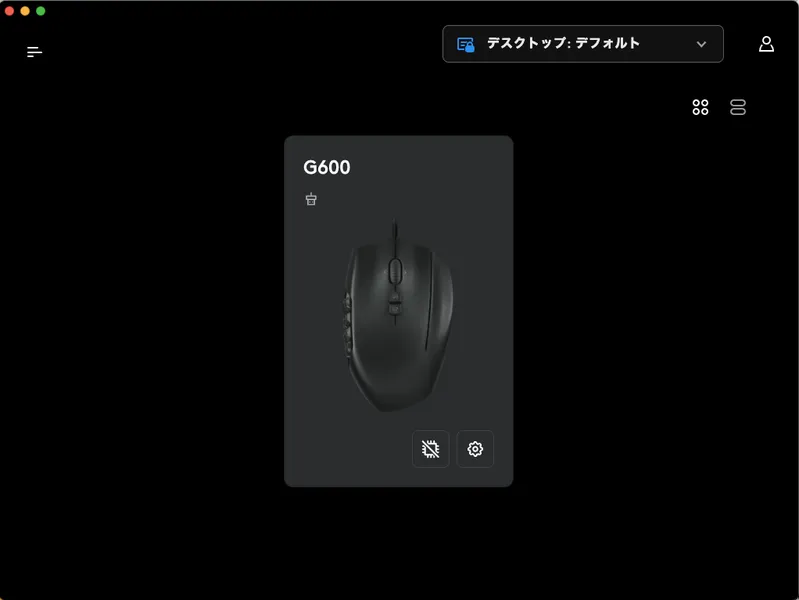
まず最初は「感度(DPI)」を設定します。
自分にあったマウスポインタの速度を設定します。
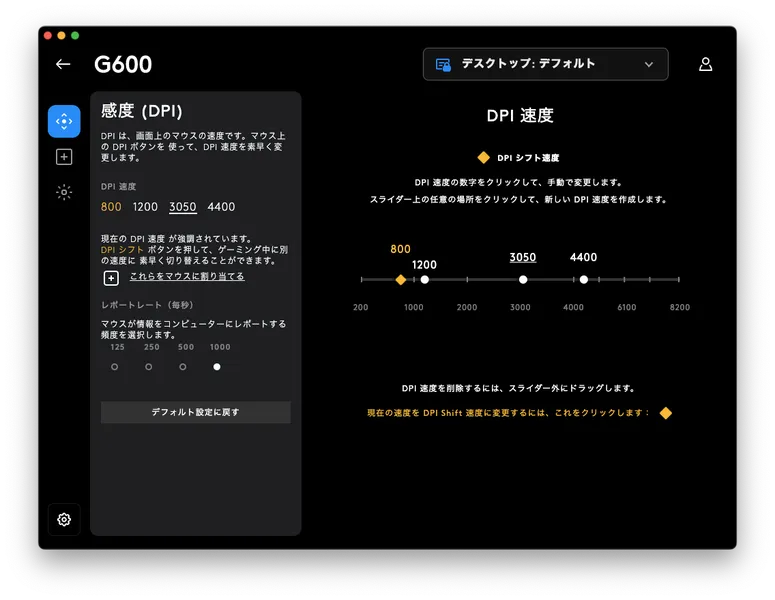
次にキーを割り当てます。
「割り当て」画面からマウスのキーに対してドラッグして割り当てを行います。
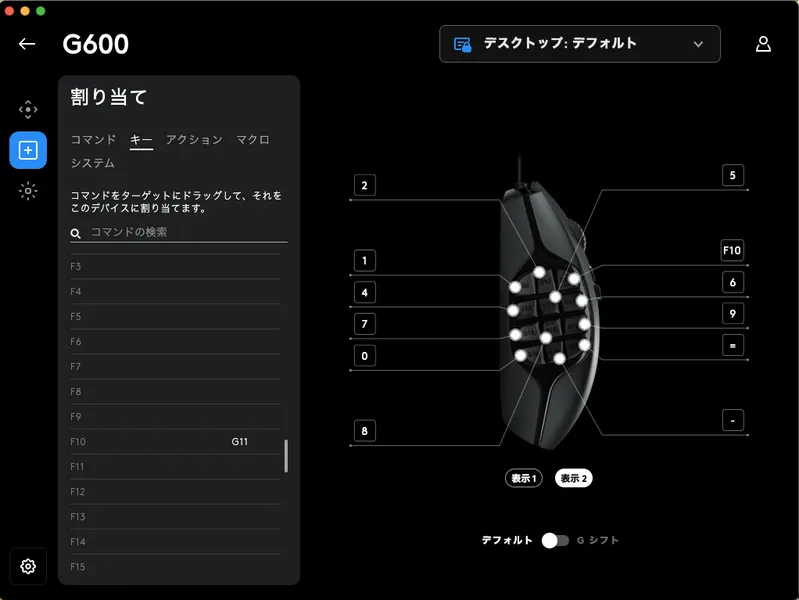
私の場合は親指に一番近いボタンにデバッグ起動、ステップオーバーなどを割り当てるようにします。
特にChromeのデバッグショートカットボタンはキー変更ができないため、これをもとに他のIDEの設定を変更するようにします。
ただデフォルトで用意されたショートカット以外を設定する場合「マクロ」で組み合わせるしか無いようです。
例えばChromeの更新ボタンは「⌘+R」ですが、これは「G HUB」では用意されていませんので、「マクロ」で「⌘+R」を押す動作を記録して使用するしかありません。
ショートカットボタンを押すだけでもマウスから手を離したりすることもあり、開発中にはそれが何度もやるので時間とストレスが発生します。
ぜひとも多機能のマウスを導入することをおすすめします。


![[商品価格に関しましては、リンクが作成された時点と現時点で情報が変更されている場合がございます。] [商品価格に関しましては、リンクが作成された時点と現時点で情報が変更されている場合がございます。]](https://hbb.afl.rakuten.co.jp/hgb/31d215e7.cc69aaa9.31d215e8.b8a20ac6/?me_id=1357621&item_id=10169676&pc=https%3A%2F%2Fthumbnail.image.rakuten.co.jp%2F%400_mall%2Fyamada-denki%2Fcabinet%2Fa07000171%2F4344154016.jpg%3F_ex%3D300x300&s=300x300&t=picttext)
